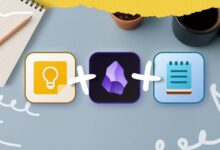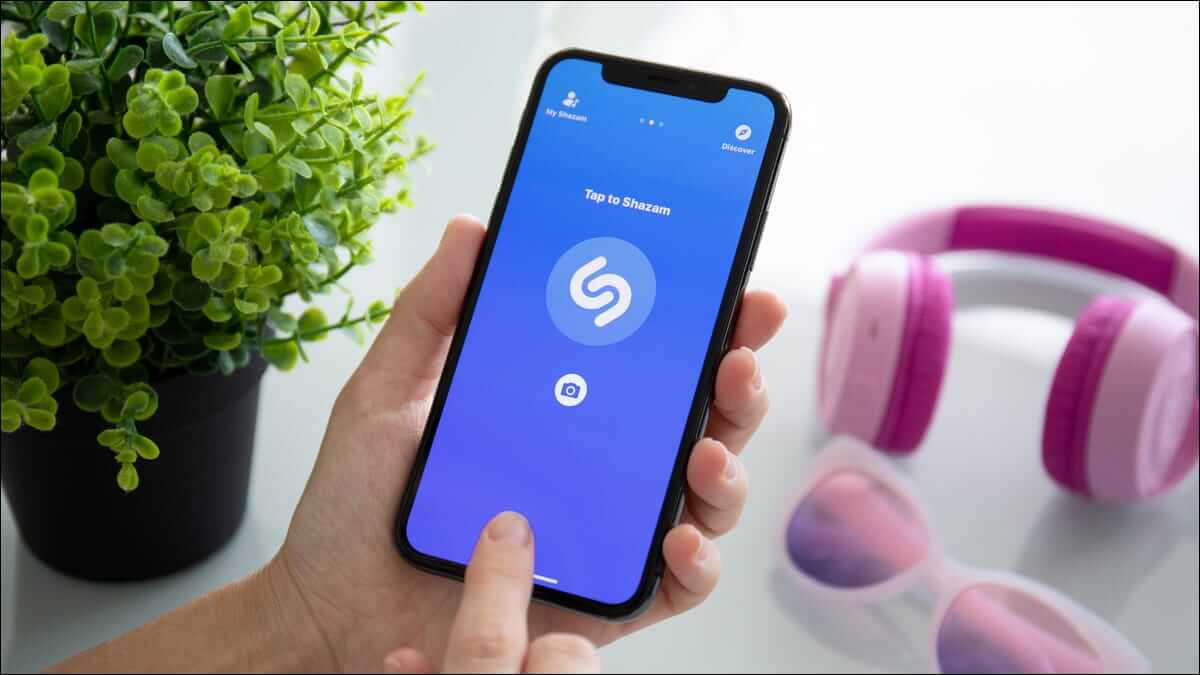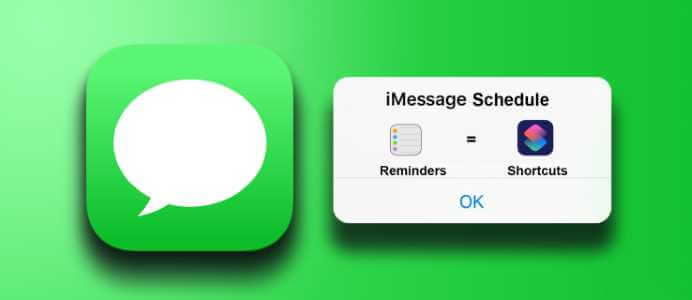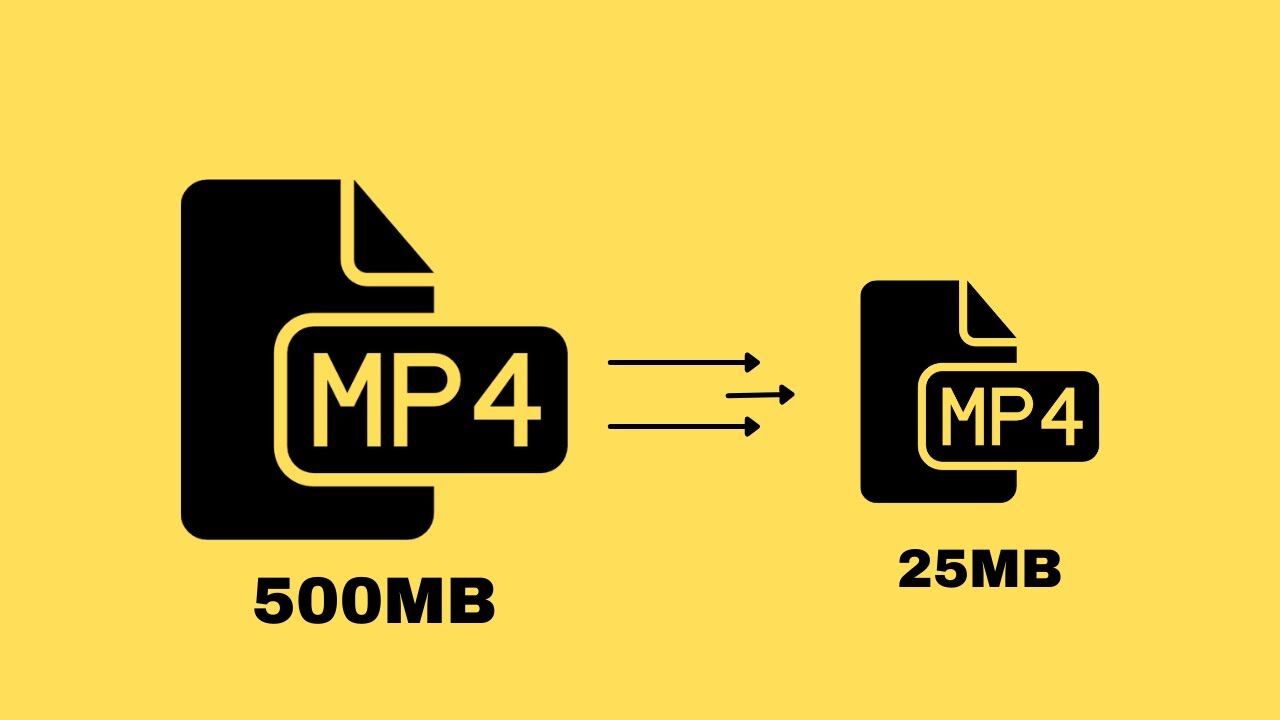毫无疑问,Facebook 是有史以来最受欢迎的社交网站,拥有超过 2.85مليارمستخدمنشطشهريًا. 这也包括手机用户。 然而,许多 iPhone 用户抱怨 Facebook 应用程序无法加载提要或突然崩溃的情况,在本指南中,我们将介绍修复 Facebook 应用程序无法在 iPhone 上运行的 8 种最佳方法。

如果您自己也遇到此类问题,那么您来对地方了。 我们将分享一些故障排除方法,您可以尝试在 iPhone 上修复 Facebook 应用程序问题。 所以,让我们开始吧。
1. 检查您的互联网连接
由于 Facebook 应用程序需要有效的互联网连接才能运行,因此您可以先检查手机上的互联网连接。 为此,请在 iPhone 上打开 Safari 并查看网站是否正常加载。
如果互联网状况良好并且您正在使用移动数据,则可以确定 Facebook 应用程序可以使用这些数据。 为此,请打开设置应用程序并转到移动数据。 如果尚未打开 Facebook 应用程序旁边的滑块,请打开它。
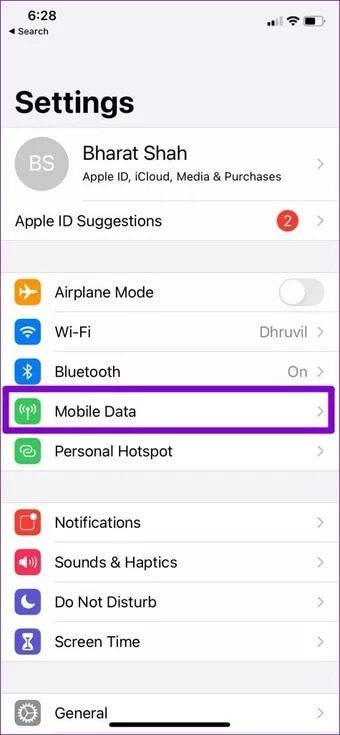
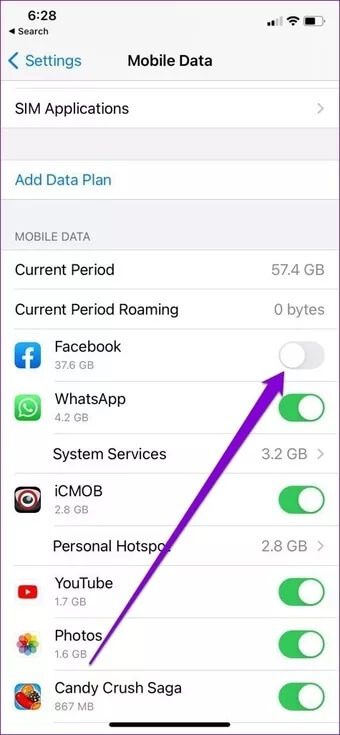
2.检查FACEBOOK是否被禁用
如果过去的事件证明了什么,那就是即使对于像 Facebook有停机时间. 是的,Facebook 无法在 iPhone 上运行可能是 Facebook 的问题,而不是相反。
幸运的是,像 Downdetector 这样的网站旨在跟踪包括 Facebook 在内的许多主要提供商的中断情况。 您可以访问 Downdetector 网站进行确认。
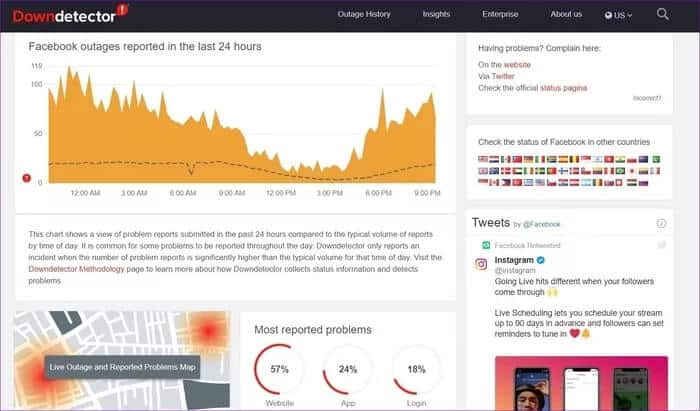
3.清除Facebook浏览器缓存
与 Safari 和 Chrome 类似,您是否知道您在 Facebook 浏览器中打开的网站也会收集缓存数据? 是的,在 Facebook 移动浏览器中访问的这些链接也会收集缓存数据和 cookie。
这些数据可能会阻碍 Facebook 应用在您的 iPhone 上正常运行。 因此,您可以尝试按照以下步骤清除缓存。
步骤1: 启动 Facebook 应用程序并点击右下角的三个水平线。 展开设置和隐私,然后转到设置。
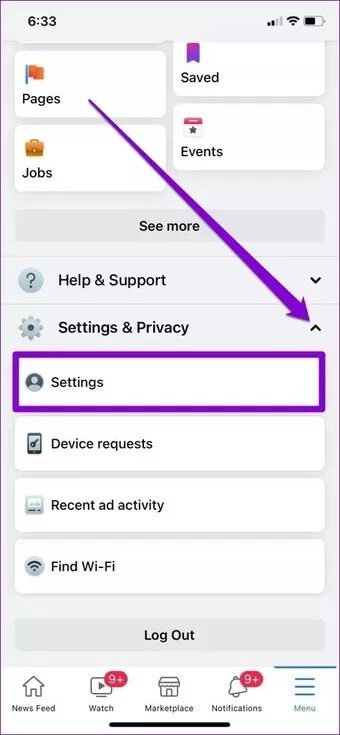
步骤2: 向下滚动到权限部分并选择浏览器。
最后,点击 Your Browsing Data 旁边的 Clear 按钮,删除浏览器收集的缓存数据。
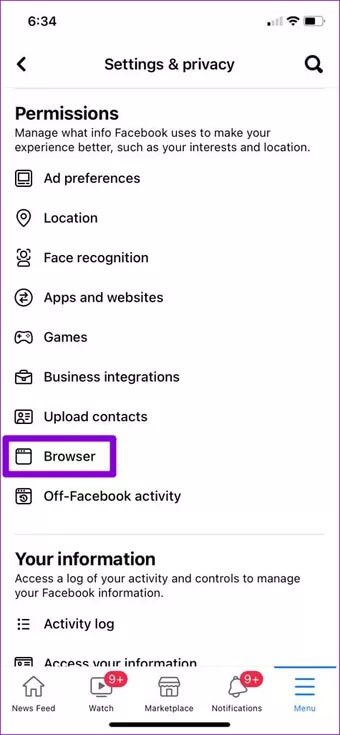
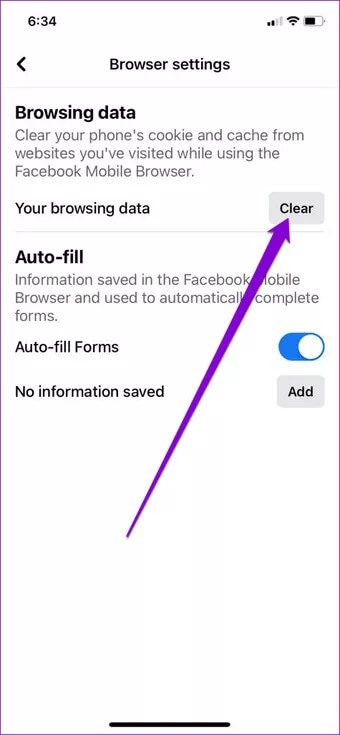
扫描后,重新启动 Facebook 应用程序以查看它现在是否正常工作。
4.重启IPHONE
iPhone 上运行的应用程序或进程可能会导致 Facebook 应用程序出现问题。 因此,您可以尝试重新启动 iPhone 以将其全部关闭,然后尝试打开 Facebook 应用程序以查看它现在是否可以正常工作。
5.重新安装脸书APP
如果上述解决方案无法解决 iPhone 上的 Facebook 问题,您可以尝试 重新安装 Facebook 应用程序. 这将删除与应用程序关联的数据并在此过程中更新应用程序。
6.更新IOS
之后,您可以尝试 تحديثiPhoneالخاصبك 到可用的最新 iOS 版本。 该问题可能仅限于您使用的特定 iOS 版本,更新到较新版本可能会解决此问题。
要更新您的 iPhone,请启动“设置”应用并转到“常规”。 现在单击软件更新选项以检查是否有任何新更新。
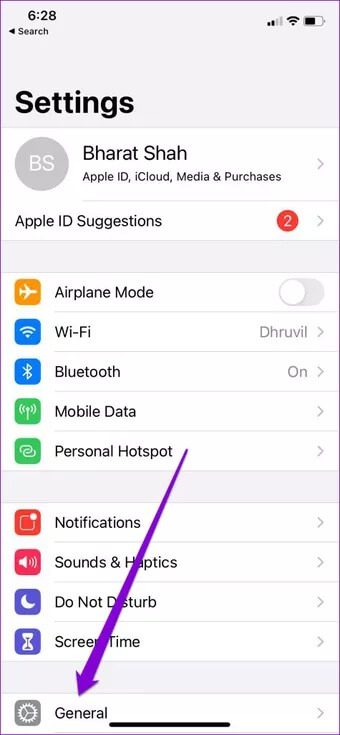
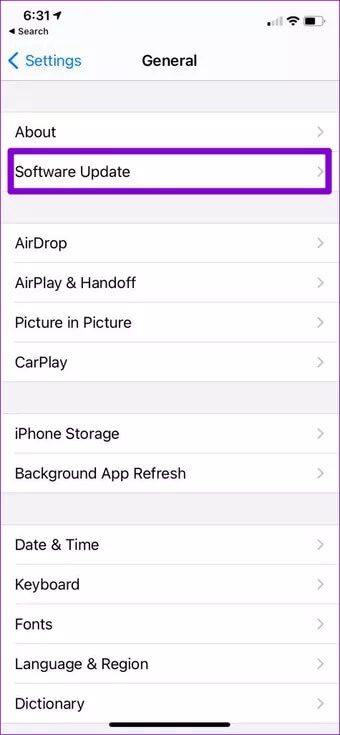
7.重置你的IPHONE
如果您遇到的问题不仅限于 Facebook 应用程序,那么您应该考虑重新 设置你的 iPhone. 这会将 Wi-Fi 密码和设置首选项等内容恢复为默认值。 下面是如何做到这一点。
步骤1: 在您的 iPhone 上启动设置应用程序并转到常规设置。
步骤2: 点击重置选项,然后点击重置所有设置。 输入您的密码以确认并开始该过程。
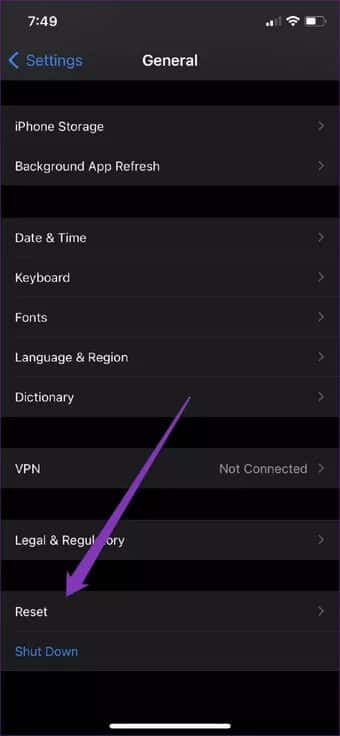
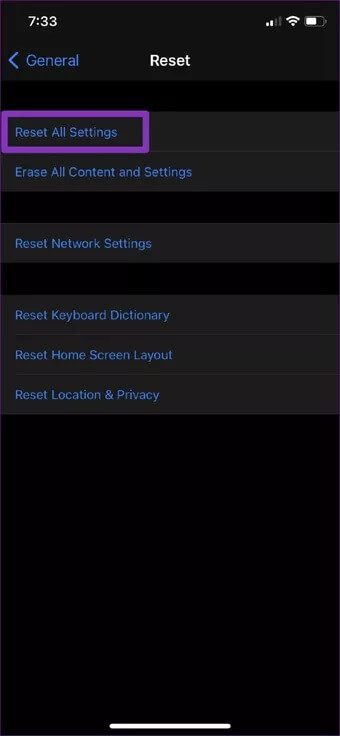
8. 试试 Facebook Lite
如果问题仍然存在,您可以尝试切换到名为 Facebook Lite 的 Facebook 应用程序的较轻版本,尤其是在您使用旧 iPhone 或可用存储空间很少的情况下。 顾名思义, Facebook 精简版应用程序 它在内存使用方面的要求较低,并提供了几乎所有所需的基本功能。
回到社会化
考虑到我们在 Facebook 等社交媒体网站上花费的时间,该应用程序的任何停机时间都会让我们感到焦虑。 但是,一旦您查看了上述解决方案,就应该完成 修复 Facebook 应用程序无法永远在 iPhone 上运行。 在下面的评论中让我们知道哪种方法对您有用。